Installa Android Ice Cream Sandwich (ICS) sul tuo HP TouchPad
Con Ice Cream Sandwich si sta lentamente diffondendoDispositivi Android, ora è l'occasione per dare un po 'd'amore al tuo HP TouchPad dal grande robot verde. Segui questi semplici passaggi di seguito per goderti un TouchPad con WebOS e Ice Cream Sandwich (CM9).
Nota dell'editore: Questo è un software alfa, il che significa che le cose sono decisamente rotte. Se ti sembra spaventoso, ti consiglio di resistere fino a quando non sarà disponibile una versione più stabile. Inoltre, queste istruzioni sono per Linux, ma OS X e Windows sarebbero simili. Se sei uno dei primi ad adottare e ti piace modificare i tuoi giocattoli, cominciamo.
Per prima cosa, vai al post ufficiale del forum ICS CM9 e scarica i seguenti file.
- gapps_ics_4.0.3_v10.zip (ultima versione disponibile qui)
- moboot_0.3.5.zip
- update-cm-9.0.0-RC0-Touchpad-alpha0.5-fullofbugs.zip
- update-cwm-tenderloin-1012.zip
- ACMEInstaller2
Successivamente, scarica e installa i driver Novacom dal sito Web di Palm.

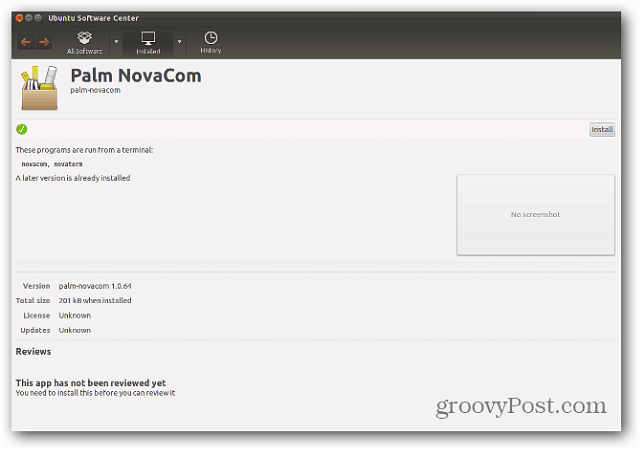
Ora che sono installati i driver Novacom, spostare alcuni dei file scaricati sul Touchpad. Collegare il touchpad e impostarlo su USB Drive.
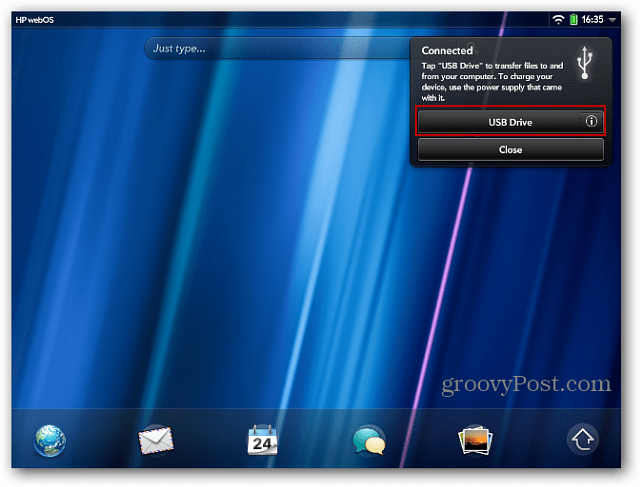
Assicurati di avere almeno 2 GB di spazio libero sul TouchPad. Crea una cartella chiamata cminstall. Copia i file ottenuti dal post del forum CM9 in quella cartella.
- gapps_ics_4.0.3_v10.zip
- moboot_0.3.5.zip
- update-cm-9.0.0-RC0-Touchpad-alpha0.5-fullofbugs.zip
- update-cwm-tenderloin-1012.zip
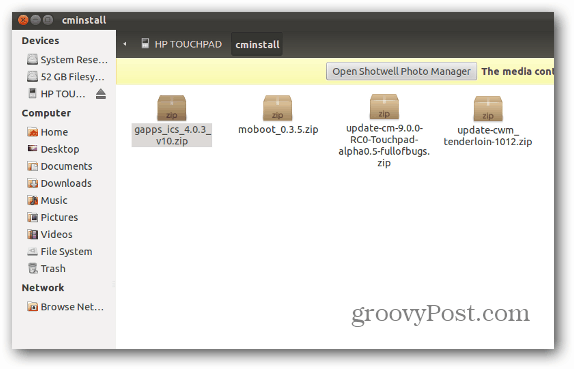
Ora che i file si trovano sul touchpad, fai clic sul pulsante di espulsione in nautilus.
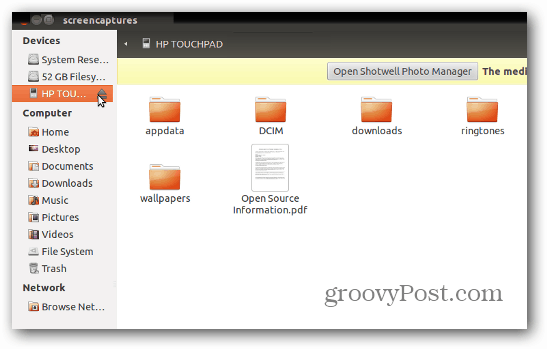
Tieni premuto il pulsante di accensione e spegni il TouchPad. Ora sei pronto per installare tutto.
Tieni premuti contemporaneamente il pulsante Volume su e il pulsante di accensione. Apparirà un grande simbolo USB bianco che indica l'ora di eseguire lo script di installazione. Ricollegare il TouchPad al computer.
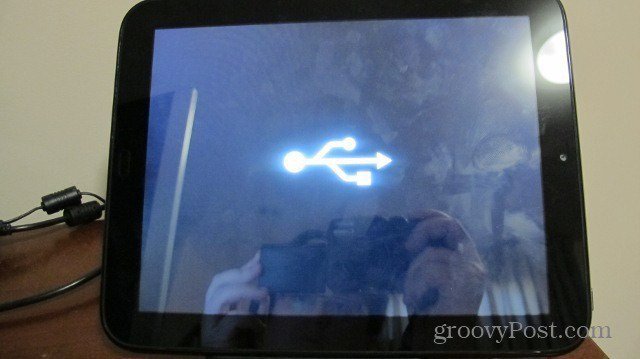
Apri Terminale e modifica la directory in quella in cui hai scaricato i file.
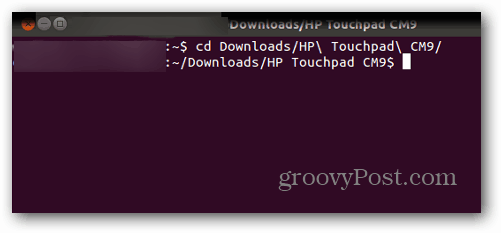
Adesso genere: novacom boot mem: // <ACMEInstaller2. Til suo avvierà il processo di installazione.
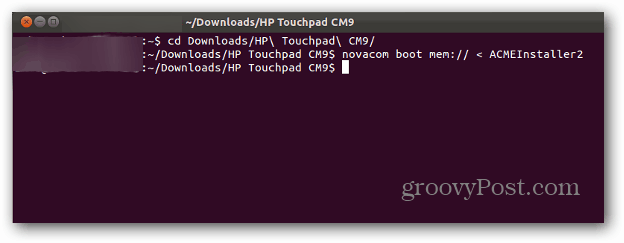
A questo punto vedrai un sacco di cose interessantista accadendo sul tuo schermo. Non scherzare o toccare il tablet a questo punto. Se lo fai, potresti potenzialmente corrompere il processo. Una volta completato, il TouchPad si riavvierà.
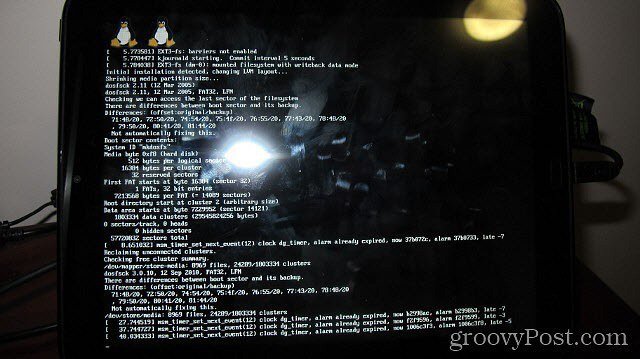
Preparati a utilizzare i pulsanti del volume quando viene visualizzato il bootloader. Utilizzare Volume giù per evidenziare Boot CyanogenMod, quindi utilizzare il pulsante centrale (quello nella parte inferiore dello schermo) per selezionarlo.
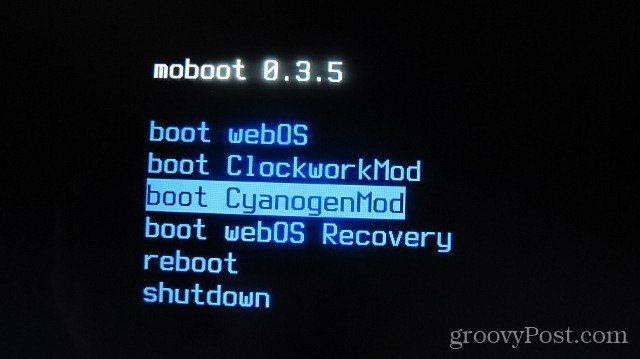
Ora dovresti vedere la schermata di caricamento di CyanogenMod. Questo è un buon segno!
Nota: Se lo schermo è bloccato sulla schermata di caricamento di CyanogenMod per lungo tempo, è possibile tenere premuto il pulsante di accensione e il pulsante centrale per forzare lo spegnimento del TouchPad. Riaccenderlo, avviarlo in WebOS e copiare semplicemente il file zip CyanogenMod sul Touchpad e farlo lampeggiare manualmente in fase di recupero. Segui gli stessi passaggi che utilizzeremo a breve quando eseguiamo il flashing di GAPP.
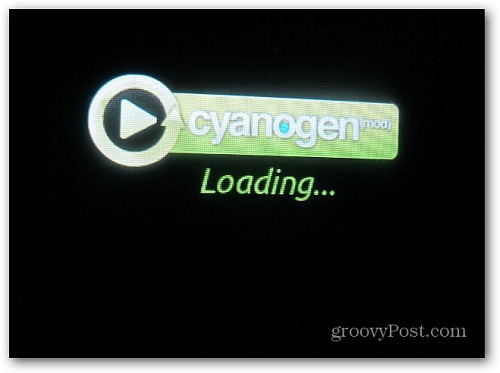
Dopo circa un minuto, vedrai la schermata di benvenuto di Ice Cream Sandwich. Eccezionale!

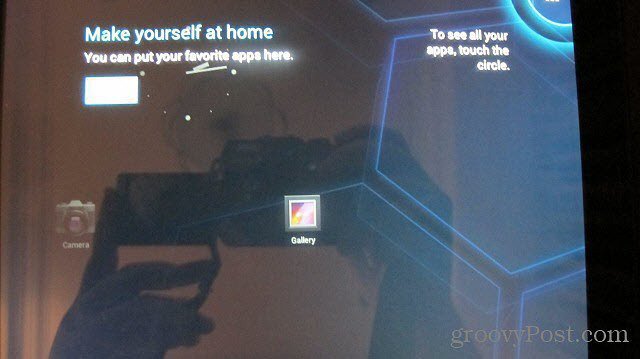
Se desideri Gmail, Android Market e altre app Google, dovrai eseguire il flashing del file GAPP utilizzando ClockworkMod Recovery.
Apri l'applicazione Rom Manager e seleziona "Riavvia in Recovery".
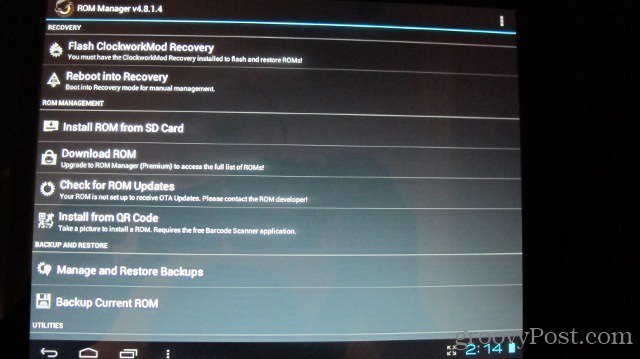
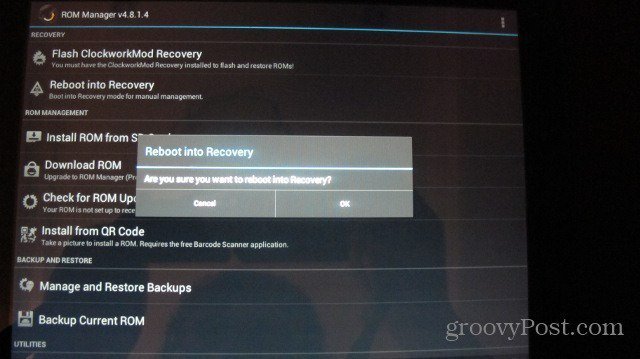
Quando Recovery è caricato, utilizzare i pulsanti del volume per evidenziare Installa Zip dalla scheda SD e premere il pulsante centrale per selezionarlo.
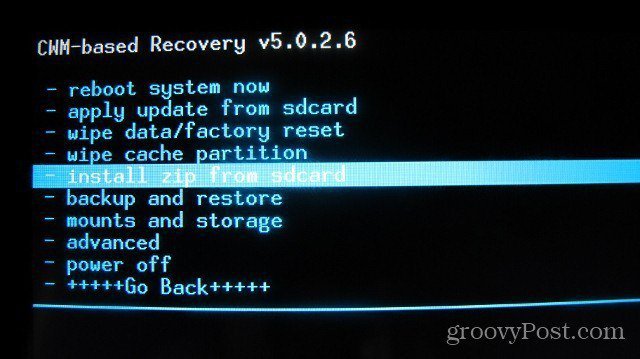
Quindi, scorri verso il basso fino a Scegli file zip da SDCard e premi il pulsante centrale per selezionarlo.
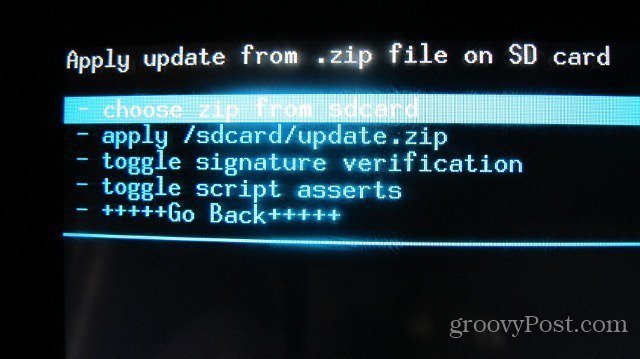
Usando i pulsanti del volume e il pulsante centrale, apri la cartella cminstall e seleziona il file zip GAPPS.
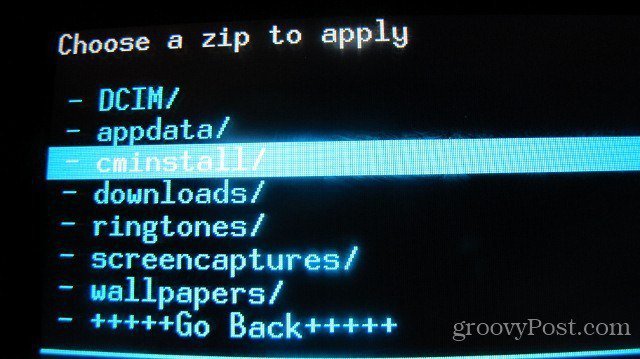
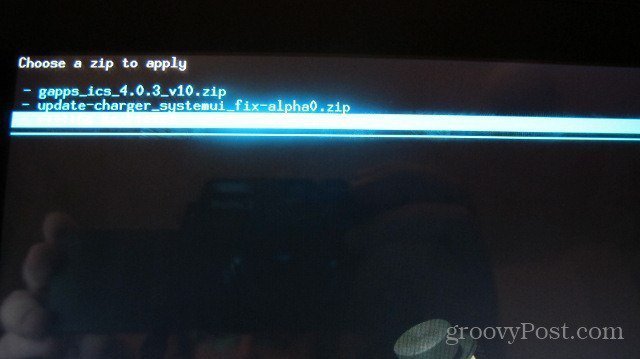
Ora dovrai attivare e disattivare Sì per avviare il processo di installazione.
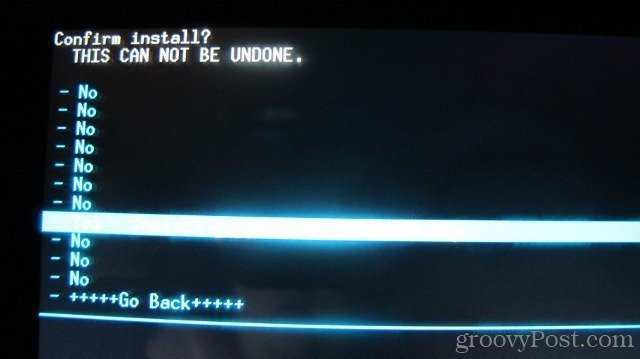
Una volta terminato il processo di installazione, utilizzare il menu Indietro per tornare al menu principale e selezionare Riavvia.
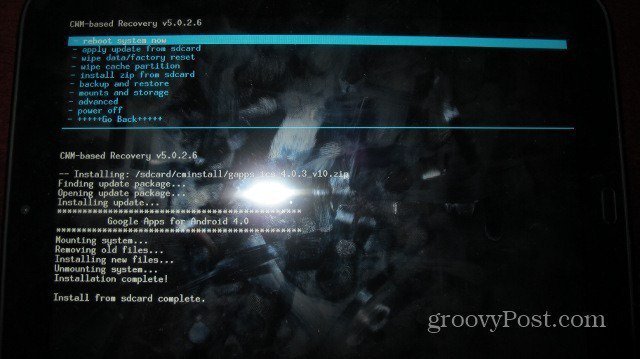
Utilizzare Volume giù per evidenziare Boot CyanogenMod, quindi selezionarlo.
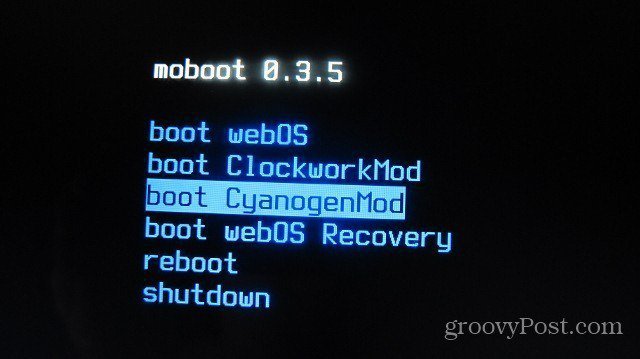
Quando Android si carica, ora dovresti vedere applicazioni come Gmail e Market. Aprine uno e dovresti essere in grado di inserire le tue informazioni di Gmail.
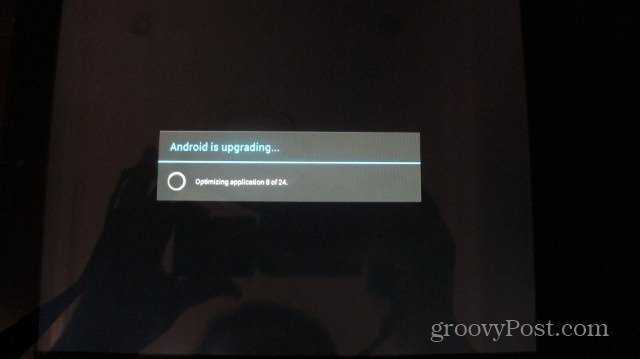
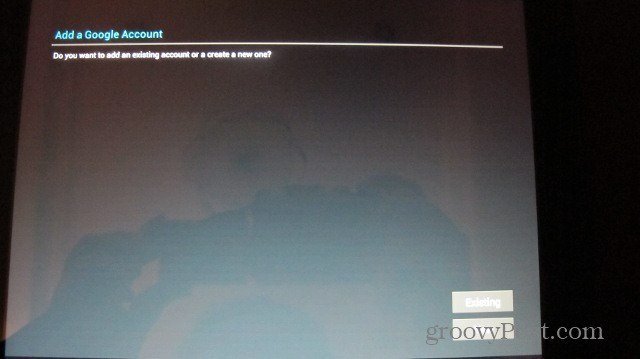
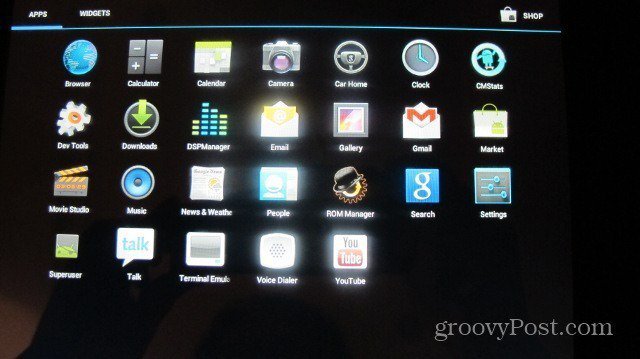
Hai finito! Ora sei l'orgoglioso proprietario di un Touchpad con CM9 ... Groovy!










lascia un commento